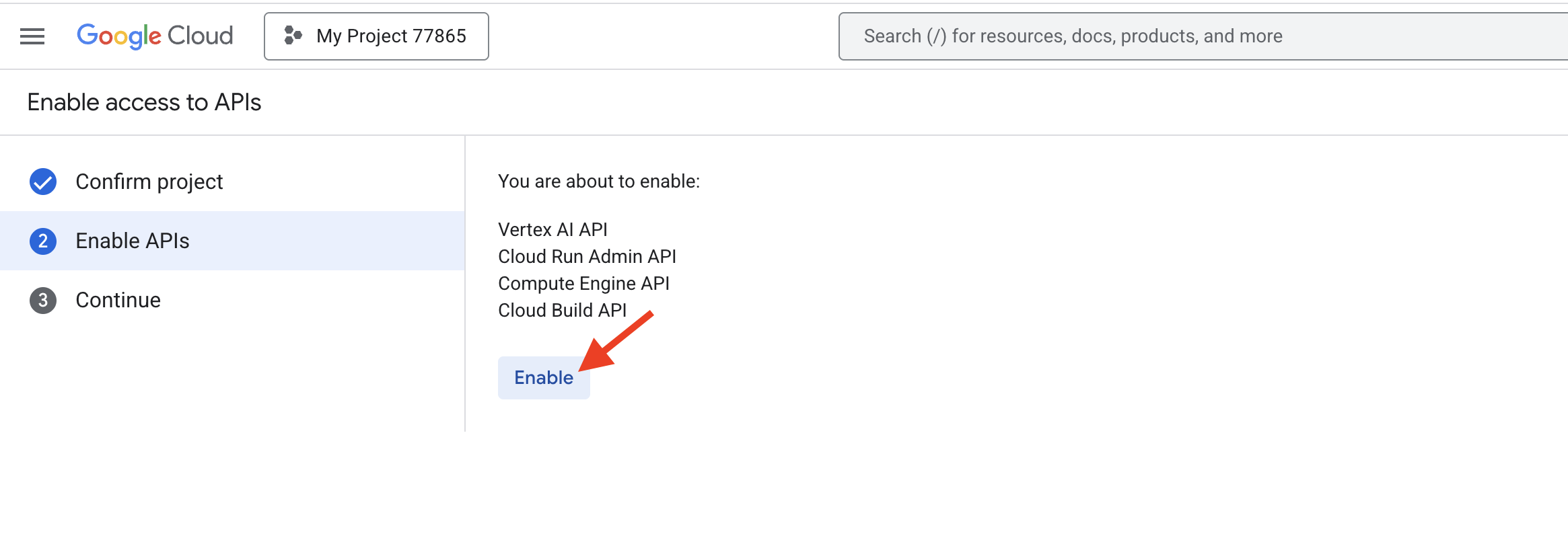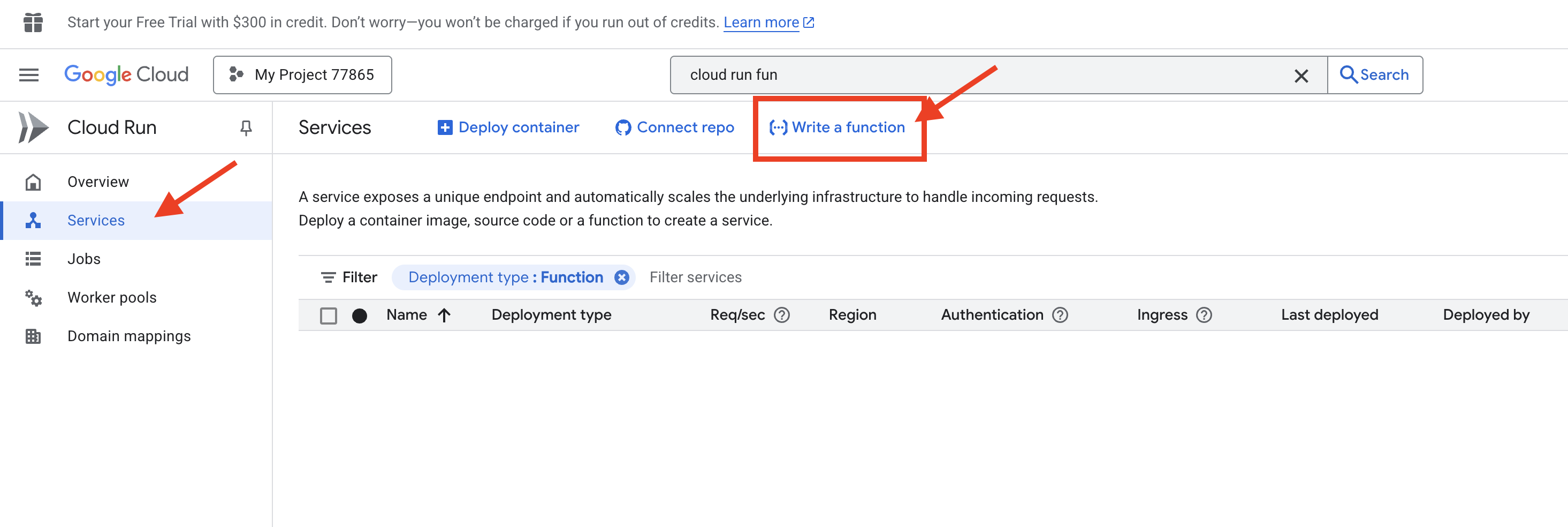1. Il progetto, la base di partenza
Prima di poter costruire la nostra casa, dobbiamo assicurarci il terreno, impostare un modo per pagare i materiali e aprire la nostra cassetta degli attrezzi. Nel cloud, questi concetti si traducono in Progetti e Fatturazione.
Che cos'è un progetto Google Cloud?
Pensa a Google Cloud come a un enorme magazzino digitale pieno di potenti strumenti e servizi. Un progetto è il tuo angolo privato e sicuro di questo magazzino. È un contenitore che contiene tutte le tue risorse (come server, database e codice), tiene traccia di tutti i tuoi costi e gestisce chi è autorizzato a entrare e utilizzare gli strumenti al suo interno. Tutte le azioni che intraprenderemo oggi avverranno all'interno dei limiti di questo progetto.
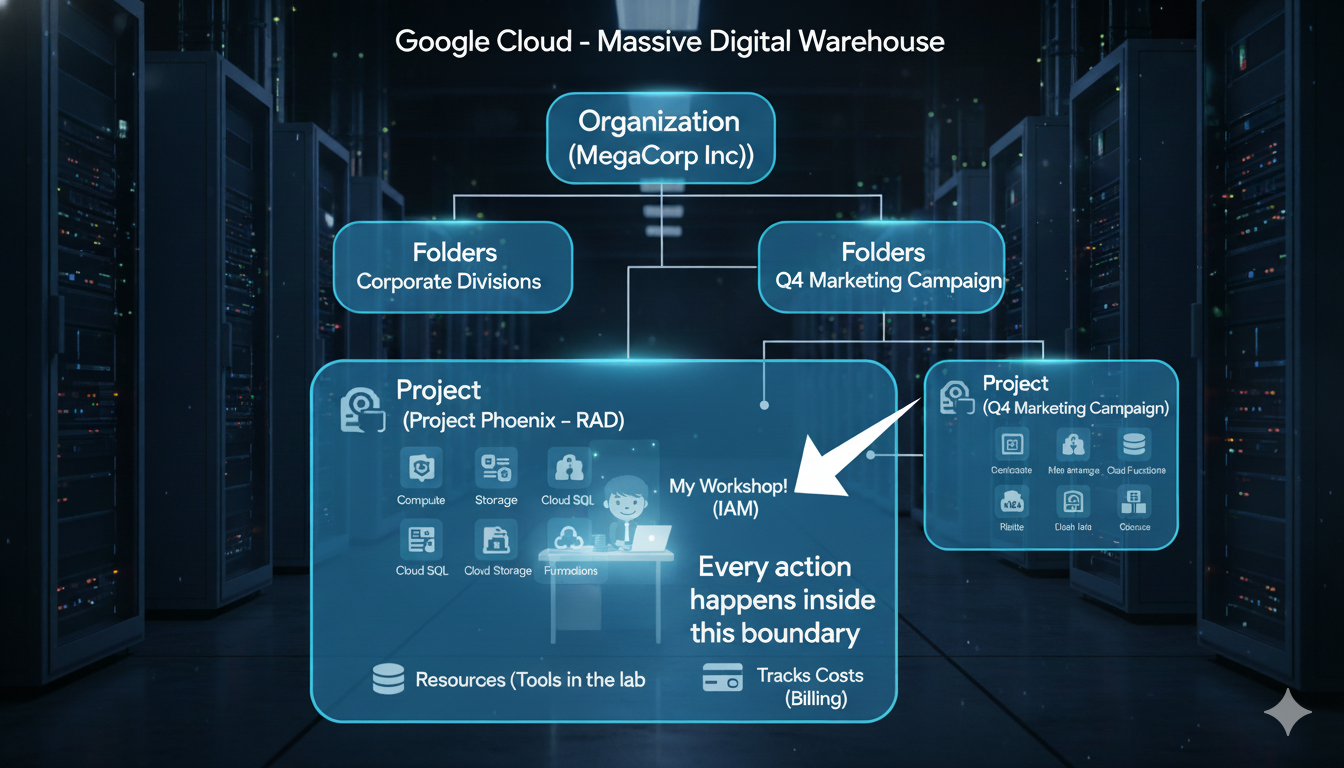
Anche se oggi ci concentriamo su un progetto, è utile capire dove si inserisce nella struttura più ampia utilizzata dalle aziende. Google Cloud organizza tutto in una gerarchia chiara e dall'alto verso il basso.
Organization (The entire Corporation, e.g., "MegaCorp Inc.")
└── Folders (The Corporate Divisions, e.g., "Research & Development")
├── Project (A specific team's lab, e.g., "Project Phoenix - R&D")
│ └── Resources (The tools in the lab, e.g., a specific server)
└── Project (Another team's workshop, e.g., "Q4 Marketing Campaign")
└── Resources (The tools for that campaign, e.g., a storage bucket)
Di seguito sono riportati i livelli della gerarchia, dall'alto verso il basso:
- Il nodo dell'organizzazione:
- Si tratta della sede centrale dell'intera azienda (ad es.
yourcompany.com). Si trova in cima alla gerarchia ed è il punto in cui vengono impostate le norme di sicurezza e fatturazione a livello aziendale. Per la prova senza costi di Google Cloud, in genere operi senza un nodo Organizzazione, il che è perfetto per l'apprendimento.
- Si tratta della sede centrale dell'intera azienda (ad es.
- Cartelle:
- Si tratta delle divisioni o dei reparti all'interno della società (ad es. ingegneria, finanza). Sono un livello facoltativo utilizzato per raggruppare i progetti e applicare i criteri a interi team contemporaneamente. Non utilizzeremo le cartelle in questo workshop.
- Progetti (il nostro obiettivo):
- Questo è un workshop o un lab specifico per un team. È qui che si svolge il lavoro vero e proprio ed è il livello più importante del nostro workshop. Tutte le risorse che crei devono risiedere all'interno di un progetto. Un progetto è anche il livello in cui abiliti le API (servizi) e colleghi un account di fatturazione.
- Risorse:
- Questi sono i singoli strumenti e macchinari all'interno del laboratorio. L'applicazione Cloud Run di cui eseguiremo il deployment è una risorsa. Una macchina virtuale, un database o un bucket di archiviazione sono tutti esempi di risorse.
Esercitazione pratica: crea e configura un progetto
- Richiedi il credito
goo.gle/devfest-boston-ai/. e accetta i Termini di servizio di Google Cloud Platform. Una volta applicato, visualizzerai il messaggio che indica che il credito è stato applicato.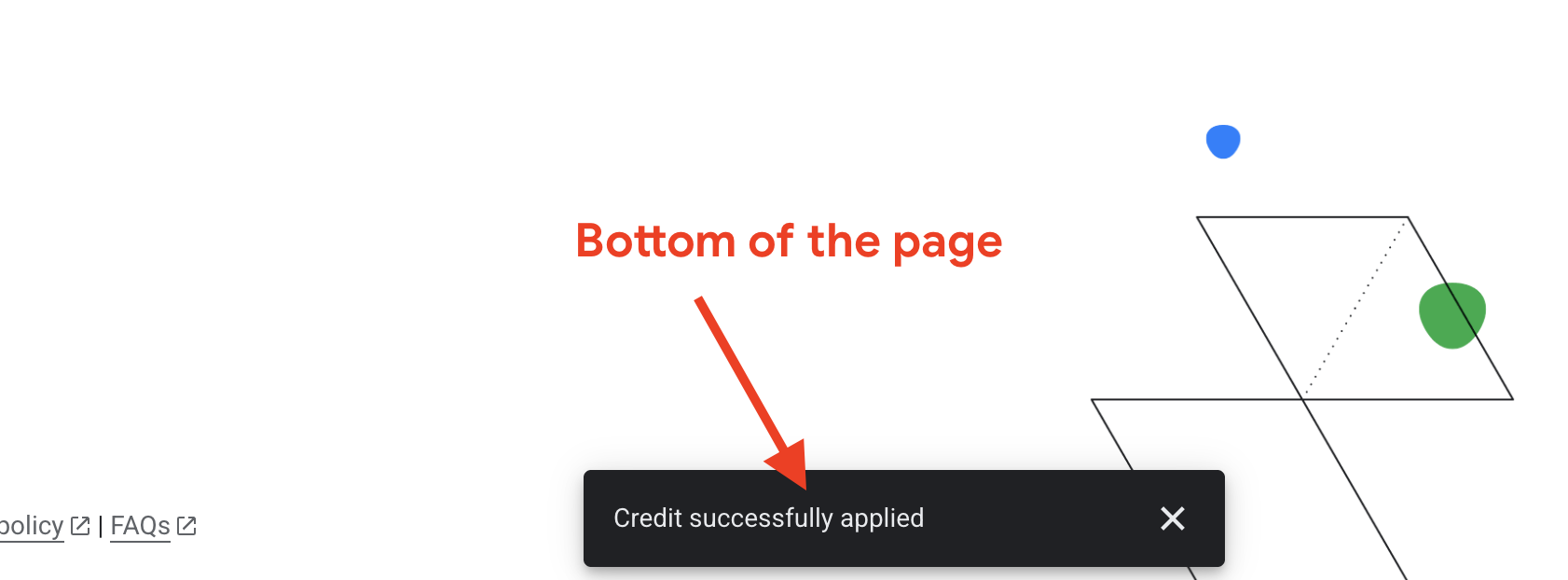
- Vai alla .
- Nella barra di navigazione in alto, fai clic su Seleziona un progetto, poi su Nuovo progetto.
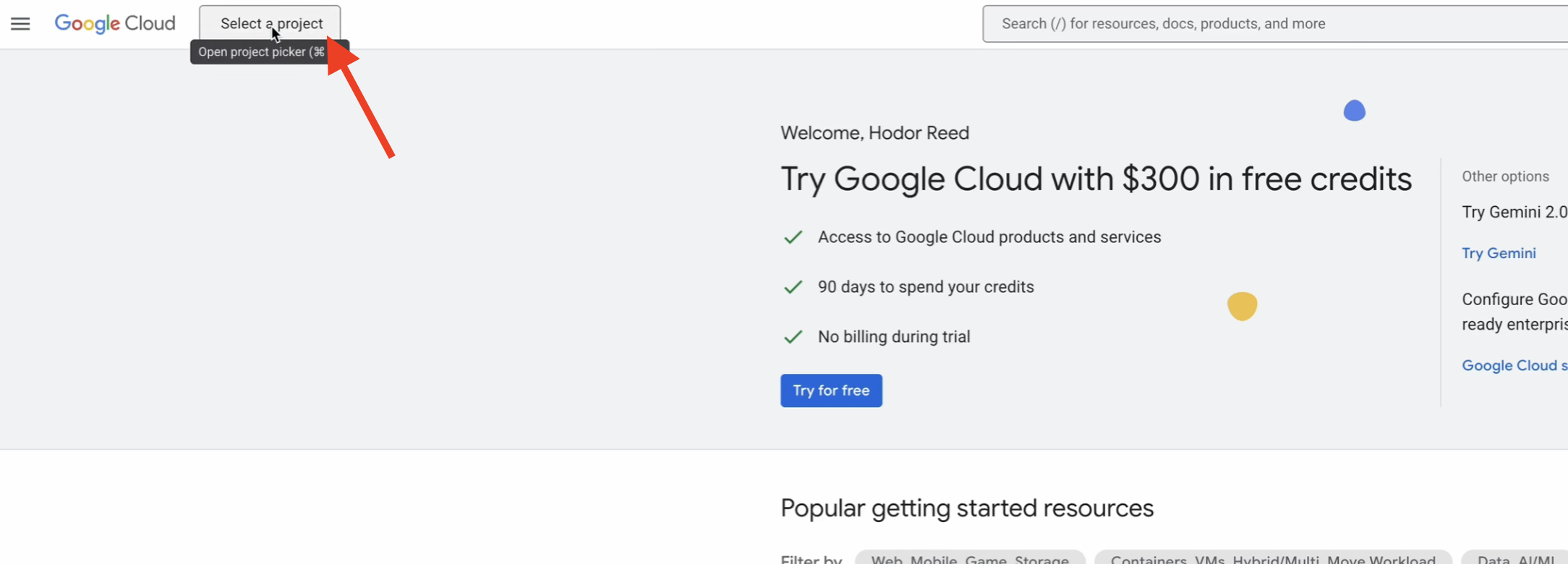
- Assegna un nome univoco al progetto (ad es.
idea-to-launch-yourname) e fai clic su Crea. Seleziona "Nessuna organizzazione".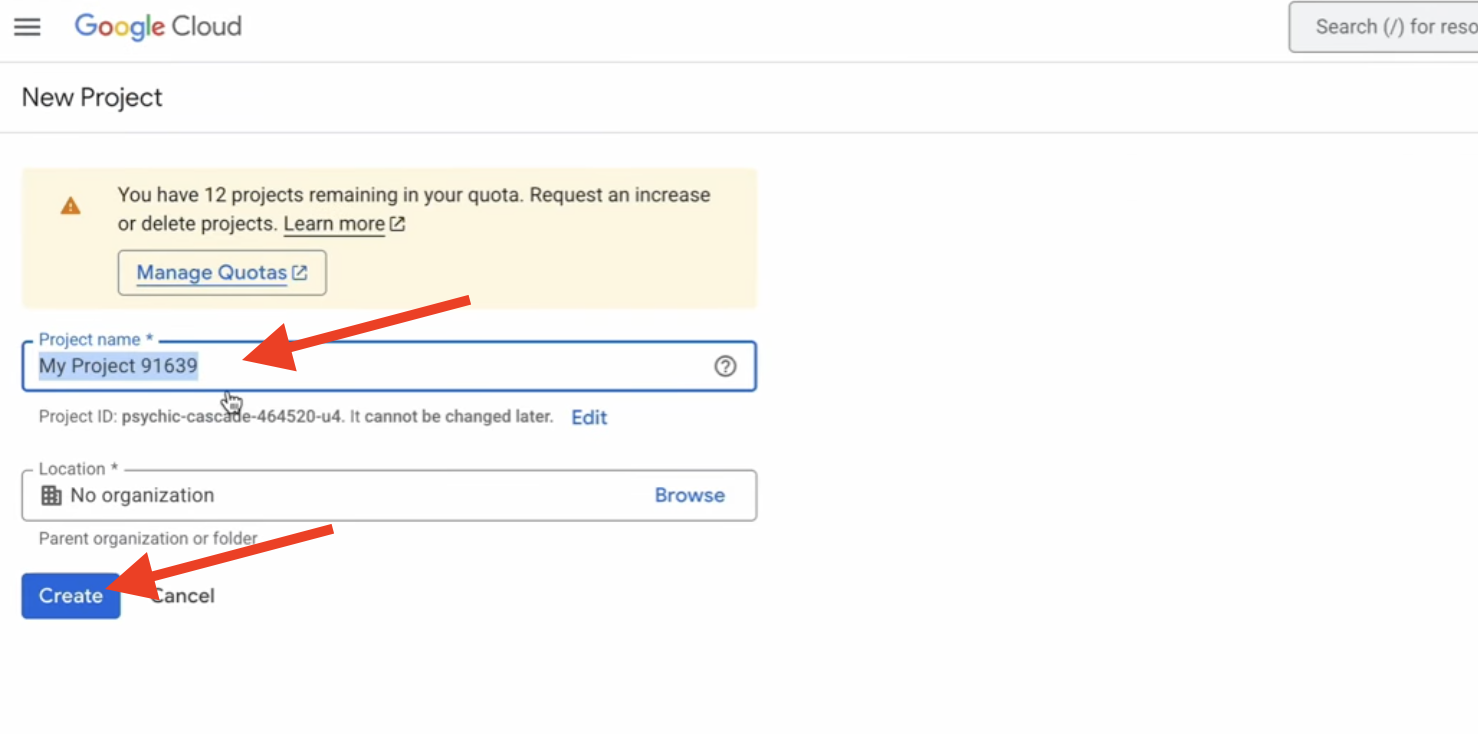
- Assicurati che il nuovo progetto sia selezionato dal menu a discesa nella parte superiore della pagina.
Perché la fatturazione è così importante?
Un account di fatturazione è la spina dorsale finanziaria del tuo progetto; è la "carta di credito registrata" che paga le risorse che utilizzi. Per questo workshop, utilizzerai la prova senza costi di Google Cloud, che ti offre crediti senza costi. Si tratta di un ambiente sandbox sicuro. Non ti verrà addebitato automaticamente alcun importo dopo l'utilizzo dei crediti o al termine del periodo di prova, a meno che tu non esegua manualmente l'upgrade del tuo account. Comprendere la fatturazione è il primo passo per controllare i costi. Le best practice, come l'impostazione di budget e avvisi, ti consentono di ricevere notifiche via email se la tua spesa si avvicina a un determinato limite, evitando sorprese.
Esercitazione pratica: collega il tuo account di fatturazione
- Vai a .
- Fai clic su Collega un account di fatturazione.
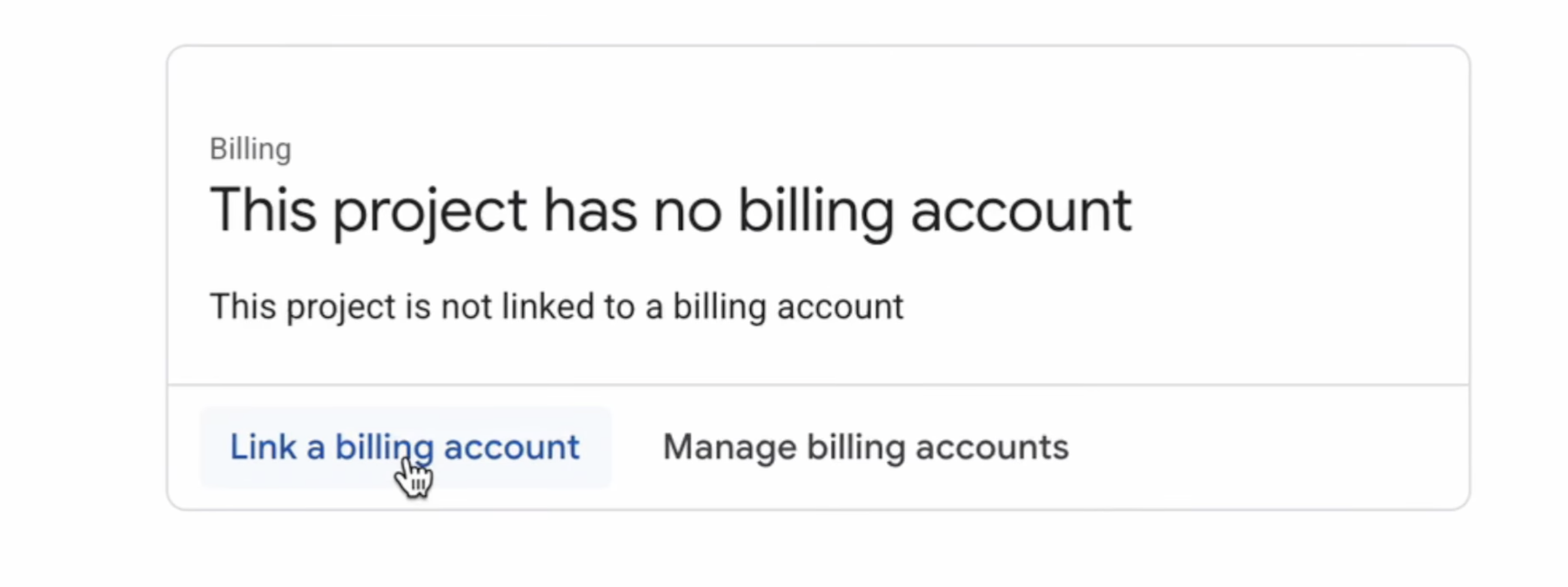
- Seleziona Account di fatturazione di prova di Google Cloud Platform dal menu a discesa e fai clic su Imposta account. Se non vedi il menu a discesa, attendi un minuto che il credito venga applicato e ricarica la pagina.
Esercitazione pratica: imposta un avviso relativo al budget (best practice)
Ora che la fatturazione è attiva, eseguiamo una best practice fondamentale per il controllo dei costi: l'impostazione di un budget. Questo non interrompe i tuoi servizi quando viene raggiunto l'importo, ma ti invia avvisi via email in modo che tu sia sempre al corrente della tua spesa.
- Nel menu a sinistra della pagina Fatturazione, fai clic su Budget e avvisi.
- Nella parte superiore della pagina, fai clic su + CREA BUDGET.
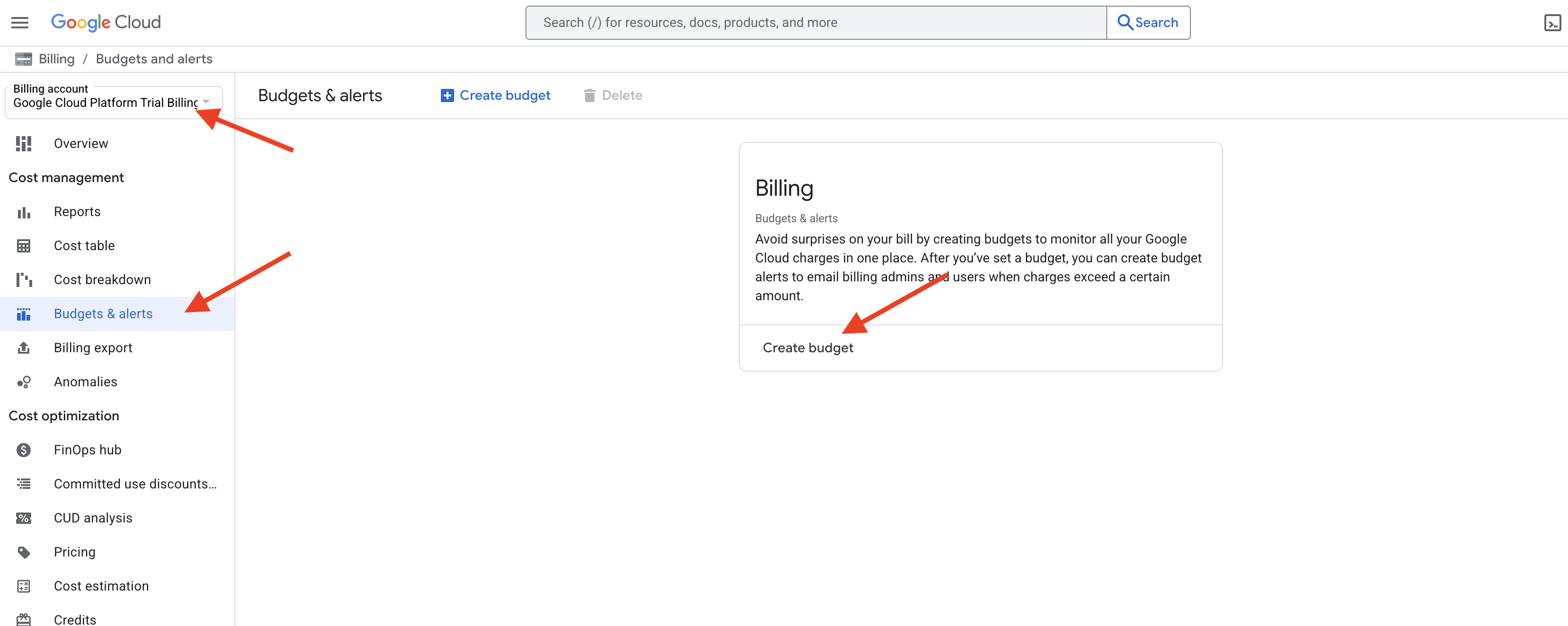
- Assegna un nome al budget:scegli un nome semplice, ad esempio
Workshop-Alert. - Ambito:lascia le impostazioni predefinite, che dovrebbero avere selezionato il progetto corrente. Fai clic su Avanti.
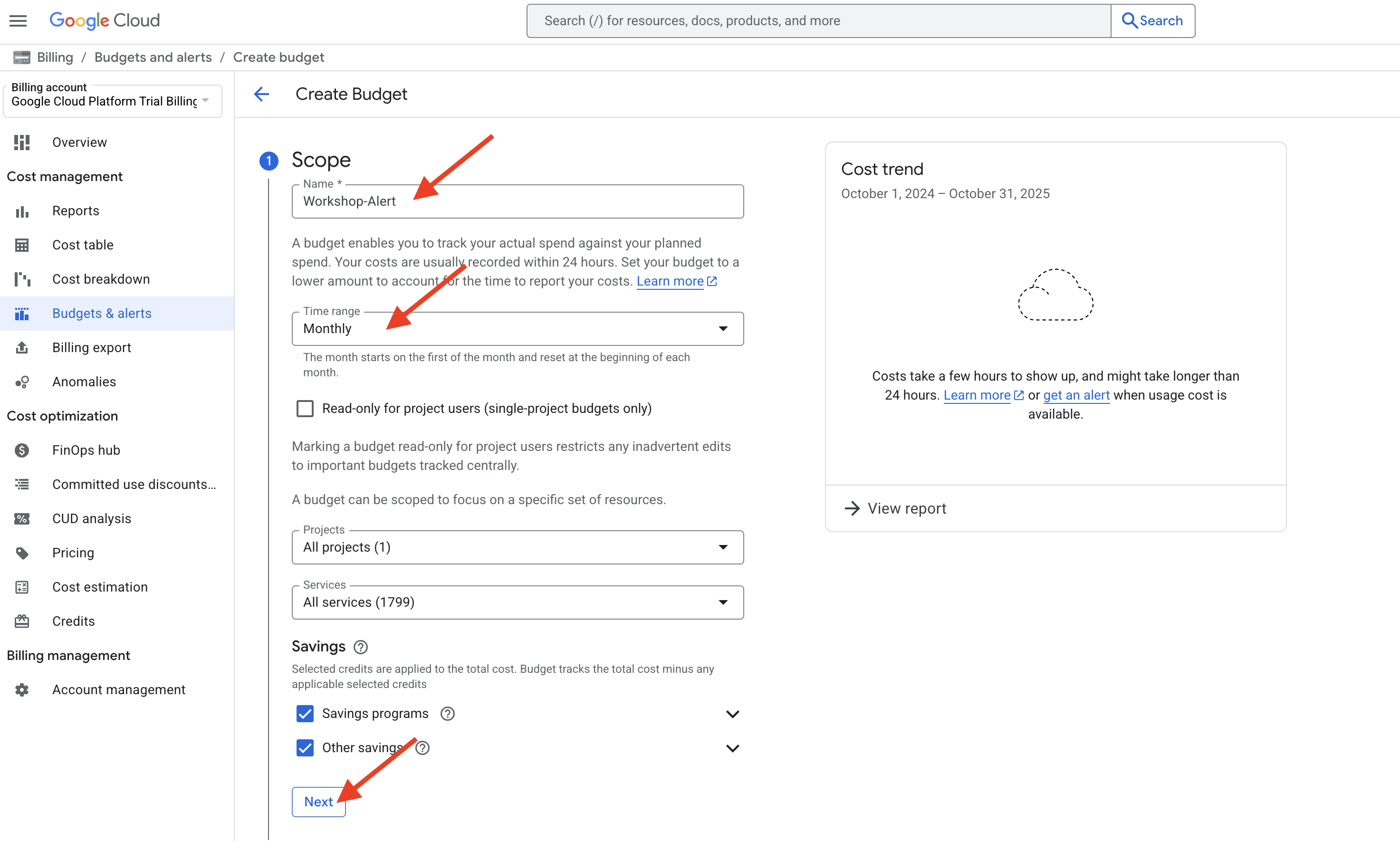
- Importo:nella sezione "Importo budget", seleziona Importo specificato per "Tipo di importo". Inserisci un importo basso, ad esempio
10. Ciò significa che il nostro budget è di 10 $. Fai clic su Avanti.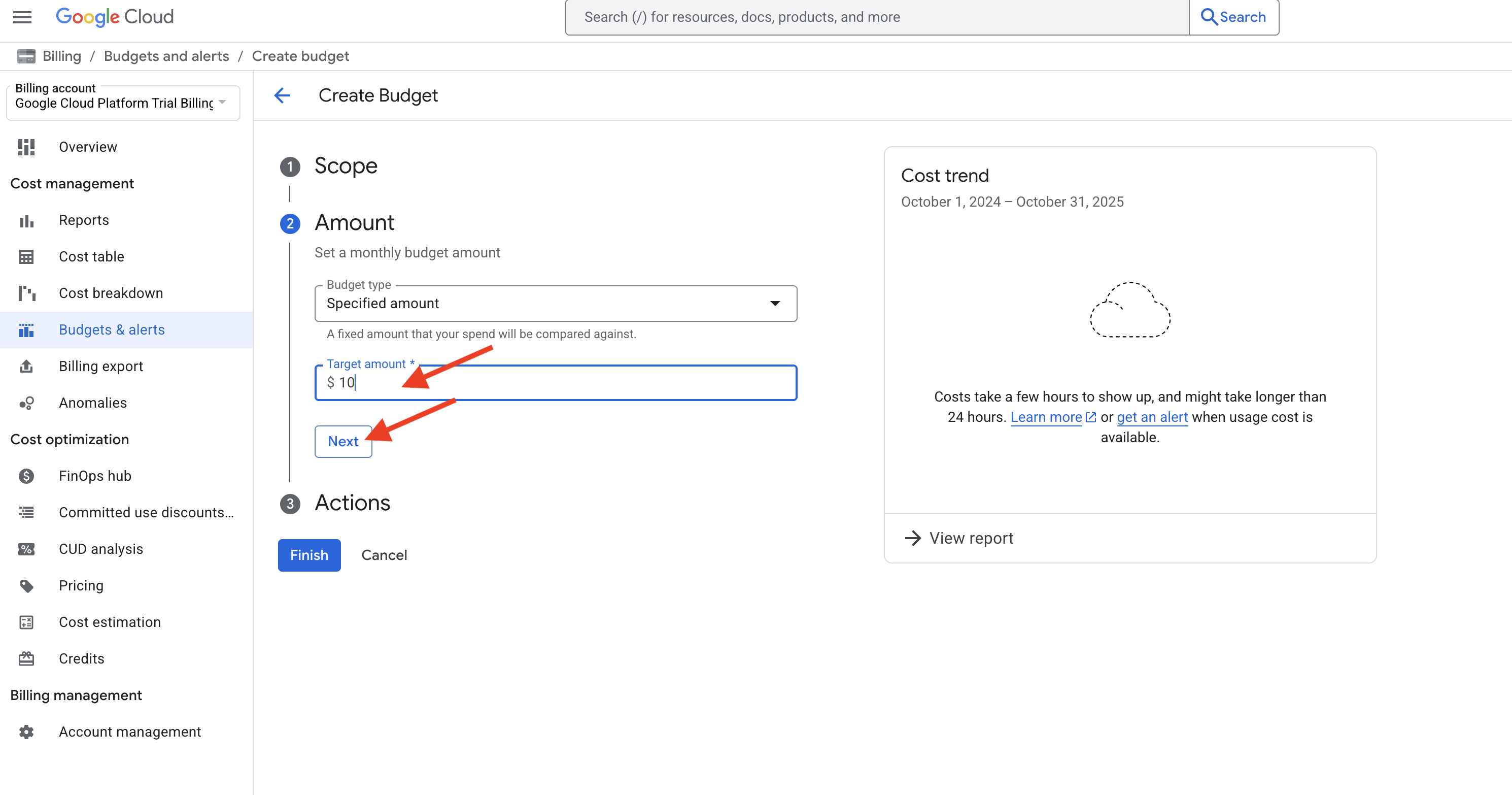
- Azioni:qui puoi impostare gli avvisi. Per impostazione predefinita, verranno impostati avvisi quando la spesa supera il 50%, il 90% e il 100% dell'importo del budget (5, 9 e 10 $).
- Nella sezione "Notifiche email", assicurati che la casella Avvisi via email agli utenti e agli amministratori della fatturazione sia selezionata. In questo modo, le notifiche verranno inviate all'indirizzo email associato al tuo account.
- Fai clic su Fine.
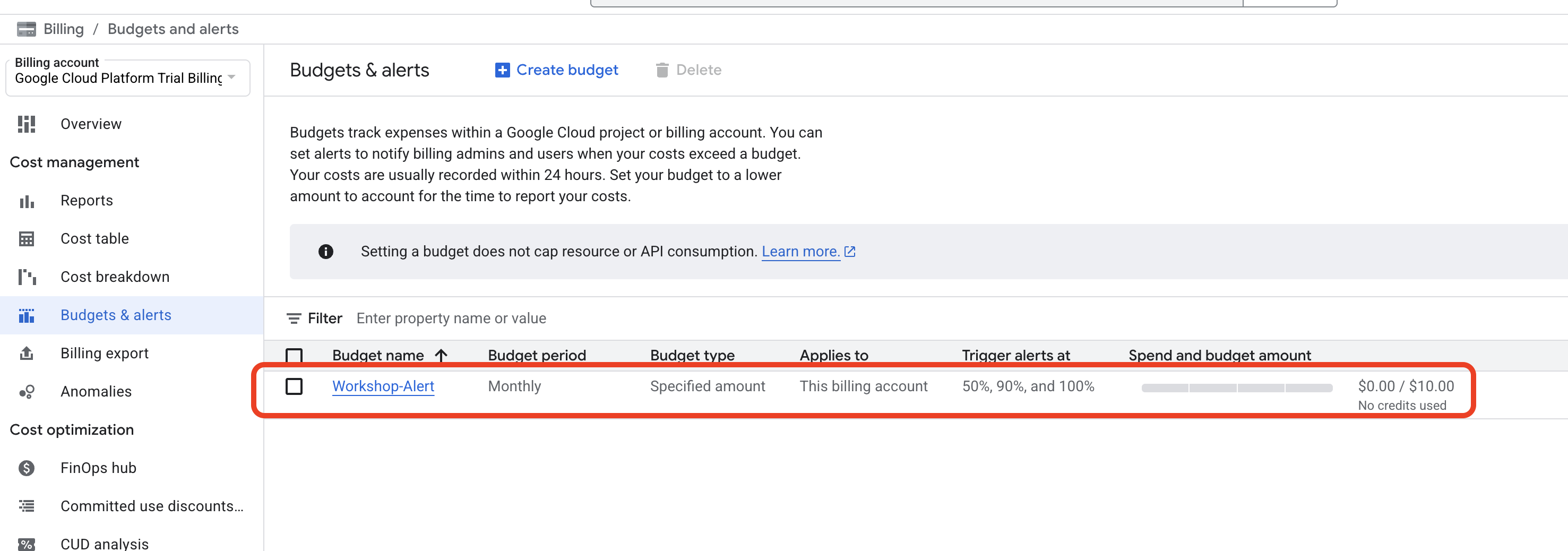
Ora hai configurato uno strumento di gestione proattiva dei costi. In un progetto reale, questo è uno dei primi passaggi più importanti per evitare sorprese finanziarie.
Che cosa sono i servizi e perché li attiviamo?
Ora che hai configurato il centro di comando nel tuo lab privato, parliamo delle attrezzature pesanti a tua disposizione. Google Cloud offre oltre 200 prodotti distinti, dai database ai modelli di AI. Ognuno di questi è chiamato servizio. Considera Cloud Run come il "Servizio di spedizione e logistica automatizzato" e Gemini come il "Servizio di invenzione e prototipazione dell'AI". Per utilizzare uno di questi potenti servizi, devi prima abilitare la relativa API (interfaccia di programmazione delle applicazioni) per il tuo progetto.
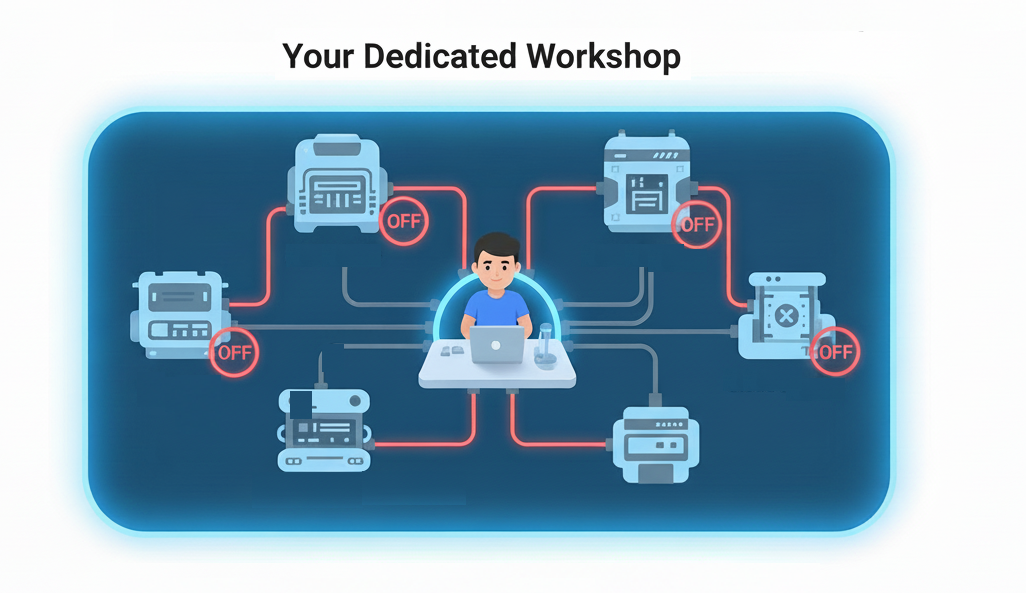
Continuiamo con l'analogia del magazzino e del laboratorio. Immagina che il tuo progetto Google Cloud sia il tuo laboratorio dedicato all'interno dell'enorme magazzino. Il laboratorio è dotato di varie postazioni di lavoro avanzate: una per l'analisi dell'AI, una per l'implementazione globale, una per l'archiviazione dei dati e così via. Per motivi di sicurezza ed efficienza, il condotto di alimentazione principale di ciascuna di queste workstation specializzate è spento per impostazione predefinita.
L'attivazione di un'API consiste nell'andare a una workstation specifica del tuo lab, ad esempio la "Stazione di prototipazione AI", e portare l'interruttore di alimentazione principale in posizione "ON".
Ma perché tutto è disattivato per impostazione predefinita? Si tratta di una scelta di progettazione deliberata per diversi motivi importanti:
- Sicurezza:applica il principio del privilegio minimo a livello di progetto. Se non utilizzi un servizio, le relative connessioni al tuo progetto sono inattive, riducendo la potenziale "superficie di attacco".
- Governance e controllo dei costi:richiede un'azione deliberata e verificabile per iniziare a utilizzare un servizio potenzialmente costoso. In questo modo si evita l'utilizzo accidentale e le organizzazioni possono controllare quali strumenti vengono utilizzati dai team.
- Semplicità:mantiene pulito l'ambiente del progetto. Le tue autorizzazioni e le tue dashboard non sono piene di opzioni per servizi che non hai intenzione di utilizzare.
Esercizio pratico: inizializza l'ambiente
2. Protezione dell'applicazione: chi (o cosa) può controllare la tua app?
Introduzione concettuale
Le nostre applicazioni sono disponibili su internet, il che è un risultato fantastico. Ma questo solleva una domanda fondamentale: come è stato possibile che tutto questo accadesse? Quando hai eseguito il deployment del codice, si è verificata una serie di "handshake" sicuri e basati sulle autorizzazioni dietro le quinte. La comprensione di questi concetti è fondamentale per la sicurezza del cloud.
Tutto questo è gestito da Identity and Access Management (IAM).
- La formula di base di IAM: IAM si basa su un principio semplice ma potente: Chi può fare Cosa su Quale risorsa.
- I due tipi di "chi" (soggetti) Finora nel nostro workshop abbiamo visto due tipi fondamentali di identità:
- Utenti:sei tu. Un'identità associata a una persona, ad esempio il tuo account Gmail personale.
- Service account:si tratta di identità speciali non umane per le tue applicazioni e i tuoi servizi. Considerali come un badge ID per il tuo codice. Quando un servizio Google Cloud (come Cloud Build) deve interagire con un altro (come Artifact Registry per salvare un container), utilizza il proprio service account per dimostrare di disporre dell'autorizzazione.
Quando hai eseguito il deployment di un'applicazione, sono stati utilizzati entrambi i tipi di identità:
- Il tuo account utente aveva l'autorizzazione per avviare il deployment.
- Un service account per il servizio Cloud Build aveva l'autorizzazione per compilare il codice e salvare il container risultante.
Gestione dell'accesso
Utilizziamo la console IAM per esaminare le autorizzazioni che hanno reso possibile il nostro deployment e poi concediamo l'accesso specifico a un altro utente.
- L'indagine: vai alla console IAM
- Trovare la tua identità (l'utente)
- Nell'elenco delle entità, trova il tuo indirizzo email. Tieni presente che il suo ruolo è "Proprietario". Il ruolo Proprietario concede autorizzazioni complete e illimitate per eseguire qualsiasi operazione nel progetto. Per questo motivo, ti è stata concessa l'autorizzazione per abilitare le API ed eseguire il comando
gcloud run deploy.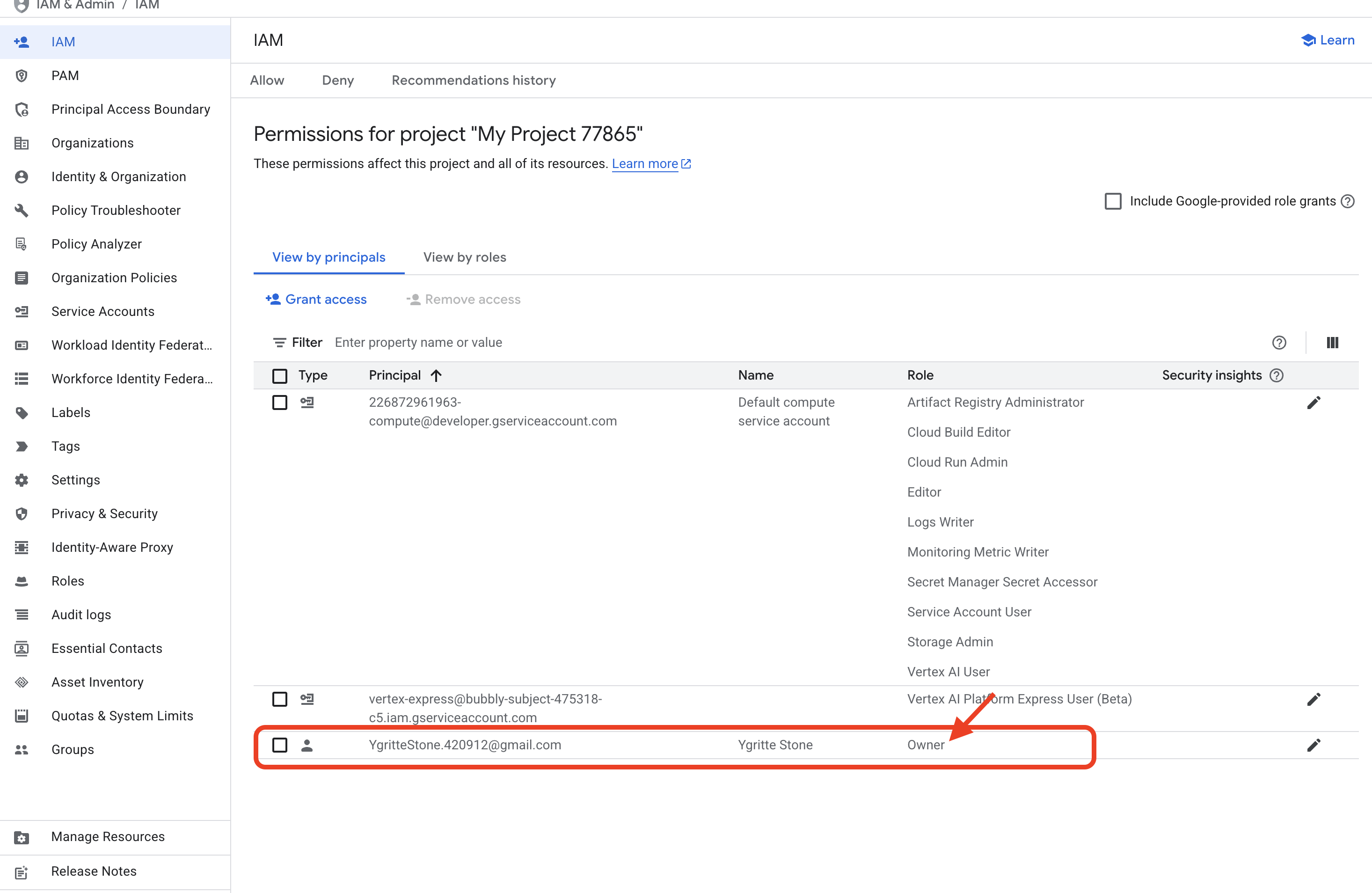
- Nell'elenco delle entità, trova il tuo indirizzo email. Tieni presente che il suo ruolo è "Proprietario". Il ruolo Proprietario concede autorizzazioni complete e illimitate per eseguire qualsiasi operazione nel progetto. Per questo motivo, ti è stata concessa l'autorizzazione per abilitare le API ed eseguire il comando
- Trova l'identità del servizio (il service account)
- Ora cerca un'entità con un nome simile a
[PROJECT_NUMBER]-compute@developer.gserviceaccount.com. Questo è il service account predefinito utilizzato dal servizio Cloud Build. - Guarda il suo ruolo. Avrà un ruolo come "Agente di servizio Cloud Build". Questo ruolo contiene le autorizzazioni specifiche necessarie per svolgere il proprio lavoro, ad esempio estrarre il codice sorgente e scrivere immagini container in un registro. Questa è l'identità che ha svolto il lavoro pesante per la tua implementazione.
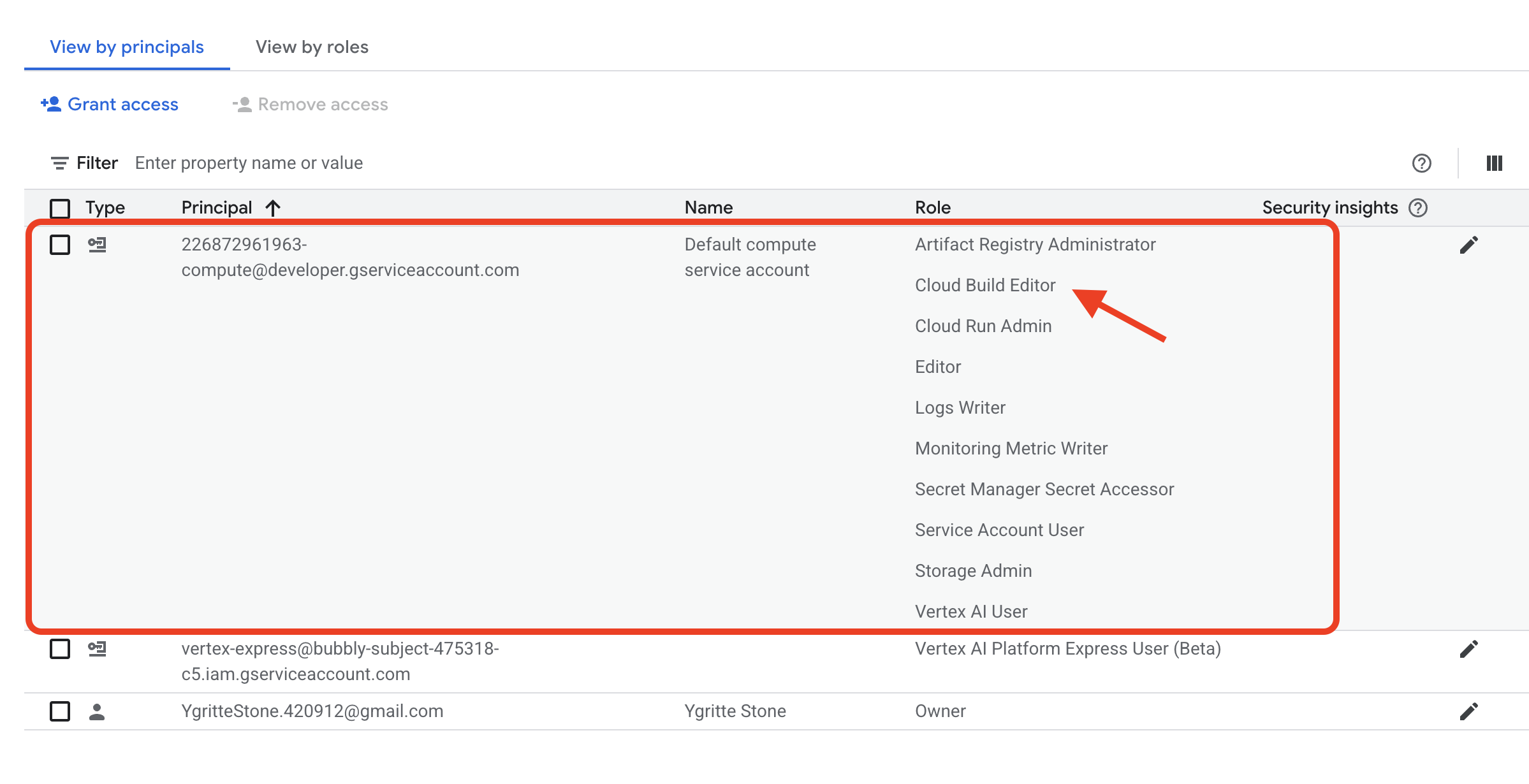
- Ora cerca un'entità con un nome simile a
- Gestione dell'accesso (l'attività pratica)
- Ora eseguiamo un'attività di sicurezza pertinente. Immagina che un nuovo collega debba essere in grado di monitorare le prestazioni e controllare i log delle due applicazioni che abbiamo appena implementato (
fact-app-manualefact-app-cli), ma per motivi di sicurezza non deve essere in grado di implementare una nuova versione o eliminarle. - Nella parte superiore della pagina IAM, fai clic su + Concedi accesso.
- Nel campo Nuove entità, inserisci un indirizzo email fittizio, ad esempio
dev-intern@example.com. - Nel menu a discesa Seleziona un ruolo, utilizza il filtro per trovare e selezionare il ruolo "Visualizzatore Cloud Run". Questo ruolo è un esempio perfetto del principio del privilegio minimo. Concede l'accesso di sola lettura specificamente ai servizi Cloud Run e nient'altro. (o prova a utilizzare l'opzione Aiutami a scegliere i ruoli)
- Fai clic su Salva.

- Ora eseguiamo un'attività di sicurezza pertinente. Immagina che un nuovo collega debba essere in grado di monitorare le prestazioni e controllare i log delle due applicazioni che abbiamo appena implementato (
- Esaminare il risultato
- Ora hai aggiunto correttamente un nuovo utente e gli hai assegnato un ruolo granulare con privilegi minimi direttamente pertinente alle risorse che hai creato in questo workshop. Possono vedere le tue due app di autenticazione, ma non possono modificarle. Hai visto come gli account utente e i service account collaborano per creare un ambiente cloud sicuro e controllabile.
Ora esercitiamoci a concedere l'autorizzazione non a una persona, ma a un'altra applicazione o servizio. Immagina uno strumento automatizzato esterno, rappresentato dal service account vertex-express@..., che deve essere in grado di utilizzare i servizi di AI all'interno del nostro progetto. Dobbiamo assegnargli il ruolo corretto.
- Vai alla pagina Service Accounts:
- Sempre nella pagina IAM, vai a Service account.
- Individua il service account di destinazione:
- Nell'elenco dei service account, trova quello denominato
vertex-express@ecstatic-acumen-{PROJECT_NUMBER}-c9.iam.gserviceaccount.com. Dovrai sostituire{PROJECT_NUMBER}con il numero di progetto effettivo. Questa è l'identità a cui vogliamo concedere le autorizzazioni.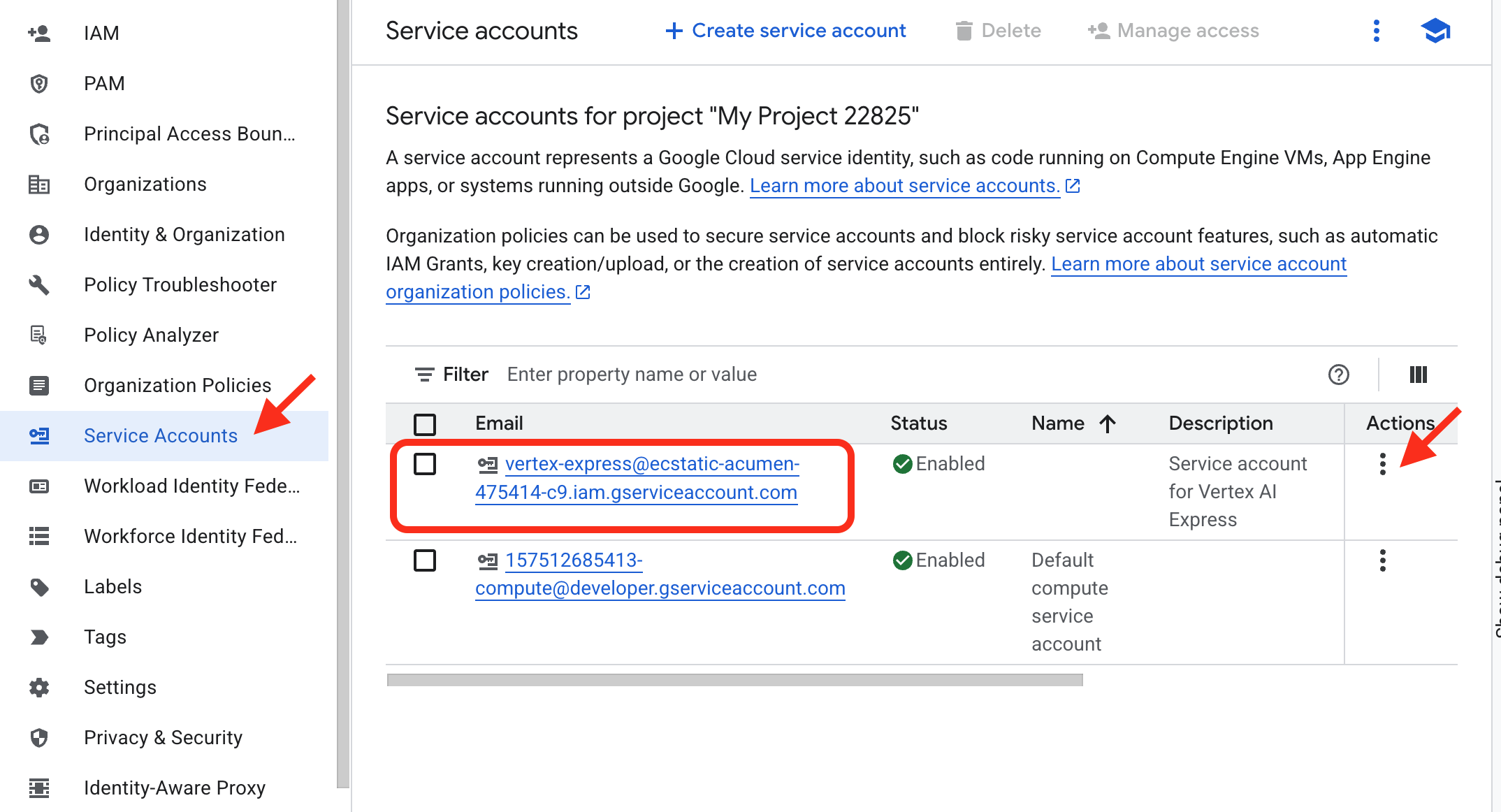
- Nell'elenco dei service account, trova quello denominato
- Gestisci le autorizzazioni per il service account:
- Nella colonna Azione a destra, fai clic sui tre puntini, dove vedrai un menu a discesa.
- Per gestire le azioni che questo service account può eseguire, fai clic su GESTISCI PERMESSI.
- Concedi il ruolo "Utente Vertex AI":
- Nel menu a discesa Assegna ruoli, utilizza il filtro per trovare e selezionare il ruolo "Utente Vertex AI".
- Fai clic su Salva.
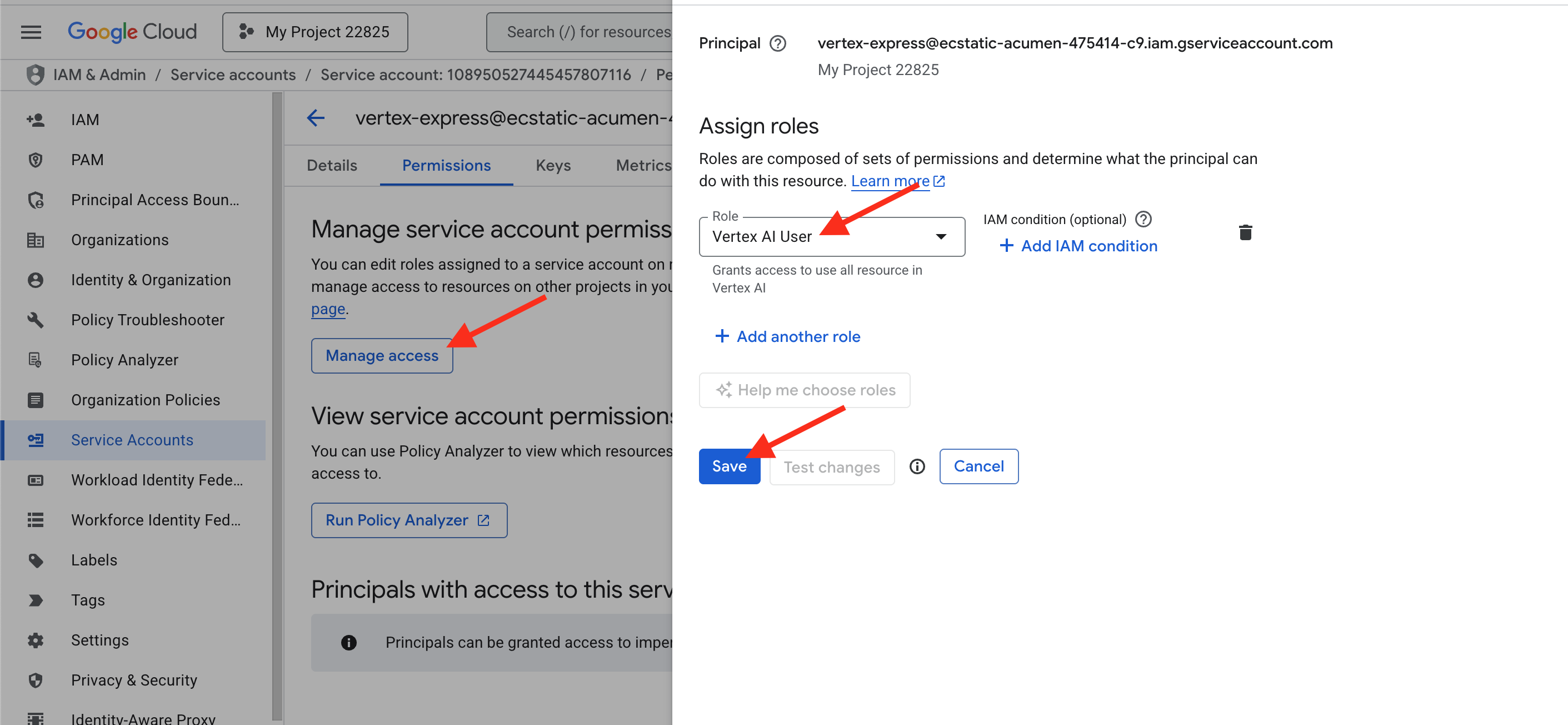
Ora hai eseguito correttamente la navigazione dalla pagina specifica del service account alla pagina delle autorizzazioni a livello di progetto corretta e hai autorizzato l'utilizzo delle funzionalità di AI all'interno del tuo progetto.
3. Creare codice con un assistente AI
Introduzione concettuale
Ogni applicazione inizia con il codice. Tradizionalmente, questa è la parte che richiede più tempo. Oggi collaboreremo con un partner AI, Gemini, per accelerare questo processo. Ma prima di scrivere il nostro primo comando, è importante comprendere il panorama degli strumenti di AI offerti da Google Cloud.
Le offerte di AI di Google possono essere suddivise in tre categorie principali, dalla più semplice alla più potente:
Puoi interagire con il "motore creativo" (Gemini) tramite due interfacce principali, ciascuna progettata per uno scopo diverso.
- Google AI Studio (
aistudio.google.com)- Che cos'è: uno strumento senza costi basato sul web per la prototipazione e la sperimentazione rapide con Gemini. È il modo più rapido per iniziare a scrivere prompt e vedere cosa possono fare i modelli.
- Come funziona:puoi iniziare a utilizzarlo solo con il tuo Account Google. Per utilizzarla in un'applicazione, genera una chiave API. Per utilizzarlo per questo workshop, devi abilitare il servizio "Generative Language API" nel tuo progetto.
- Analogia: AI Studio è la biblioteca pubblica o l'officina aperta. È facile entrare e iniziare a sperimentare gli strumenti senza costi.
- Vertex AI
- Che cos'è:questa è la piattaforma end-to-end di Google Cloud per la gestione dell'intero ciclo di vita del machine learning. È un banco di lavoro professionale completo in cui puoi utilizzare modelli di base come Gemini, ma anche creare, addestrare ed eseguire il deployment dei tuoi modelli di machine learning personalizzati da zero. È progettato per garantire sicurezza, scalabilità e governance di livello aziendale. Offre inoltre una versione di livello aziendale degli stessi strumenti, completamente integrata nel tuo progetto Google Cloud.
- Come funziona:utilizza gli stessi modelli potenti, ma eredita tutte le funzionalità di sicurezza, controllo dell'accesso (IAM) e governance dei dati del tuo progetto. Questo è il servizio che abbiamo abilitato nella parte 1 attivando l'API
aiplatform.googleapis.com. - Analogia: Vertex AI è il tuo laboratorio di ricerca e sviluppo aziendale privato e sicuro. Tutto ciò che fai viene registrato, protetto e collegato alle altre risorse del progetto.
Esercitazione pratica: generazione di codice dell'applicazione in Vertex AI Studio
Vediamo cosa succede quando creiamo la nostra app utilizzando gli strumenti visivi all'interno di Vertex AI.
- Vai a Vertex AI Studio:
- Genera il sito web:
- Nella casella del prompt, inserisci esattamente la stessa richiesta che utilizzeremo in seguito:
Create the code for a simple web application that shows Halloween fun facts. The application should be built using the Python functions_framework for Cloud Run. The entry point function must be named 'hello_http'. When a user visits the main page, the server should randomly display one fact from a list. The page should have a separate 'index.html' file for the structure and a 'style.css' file to give it a spooky theme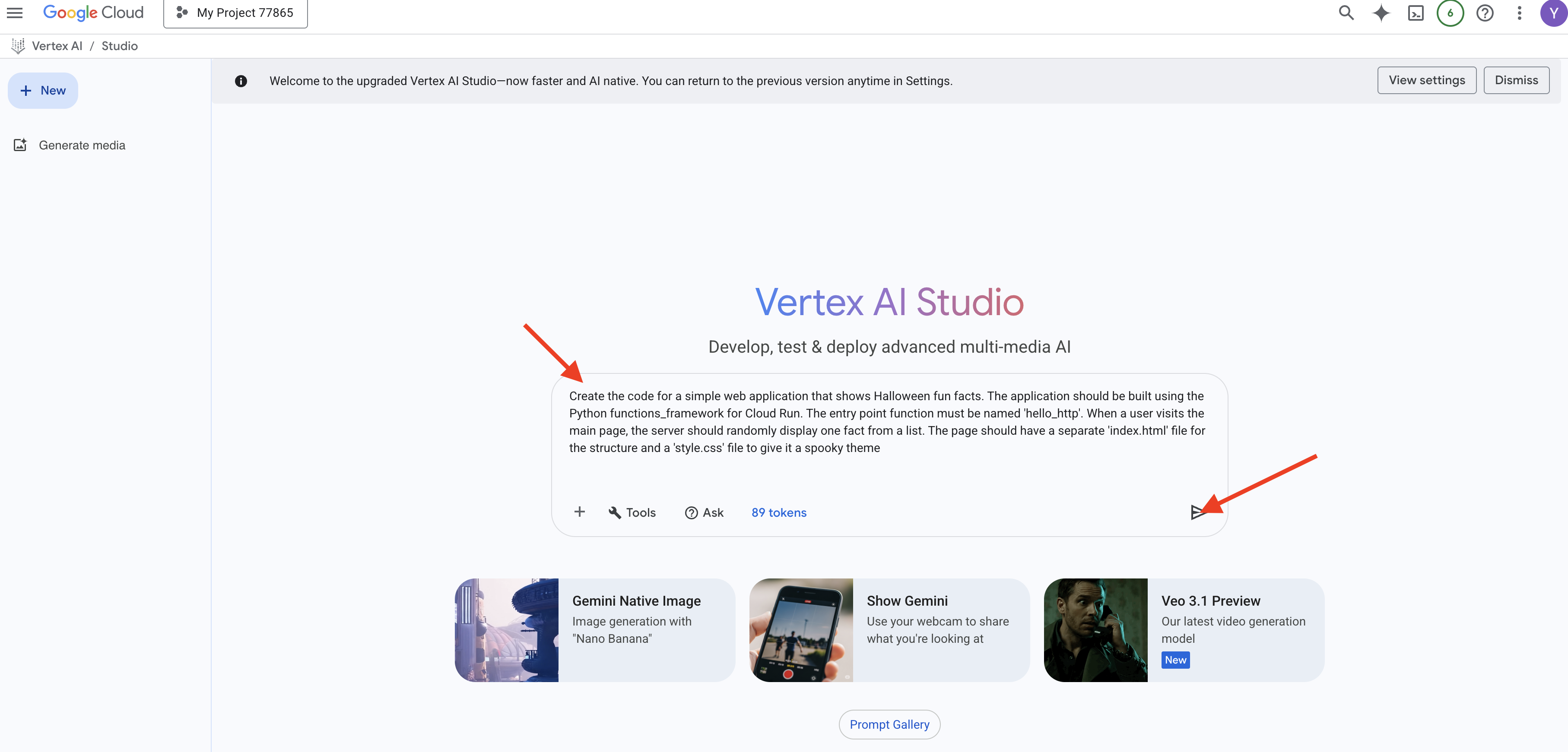
- Premi Invio. Il modello genererà il codice, probabilmente in tre blocchi distinti: uno per Python (
main.py), uno per HTML (index.html) e uno per CSS (style.css).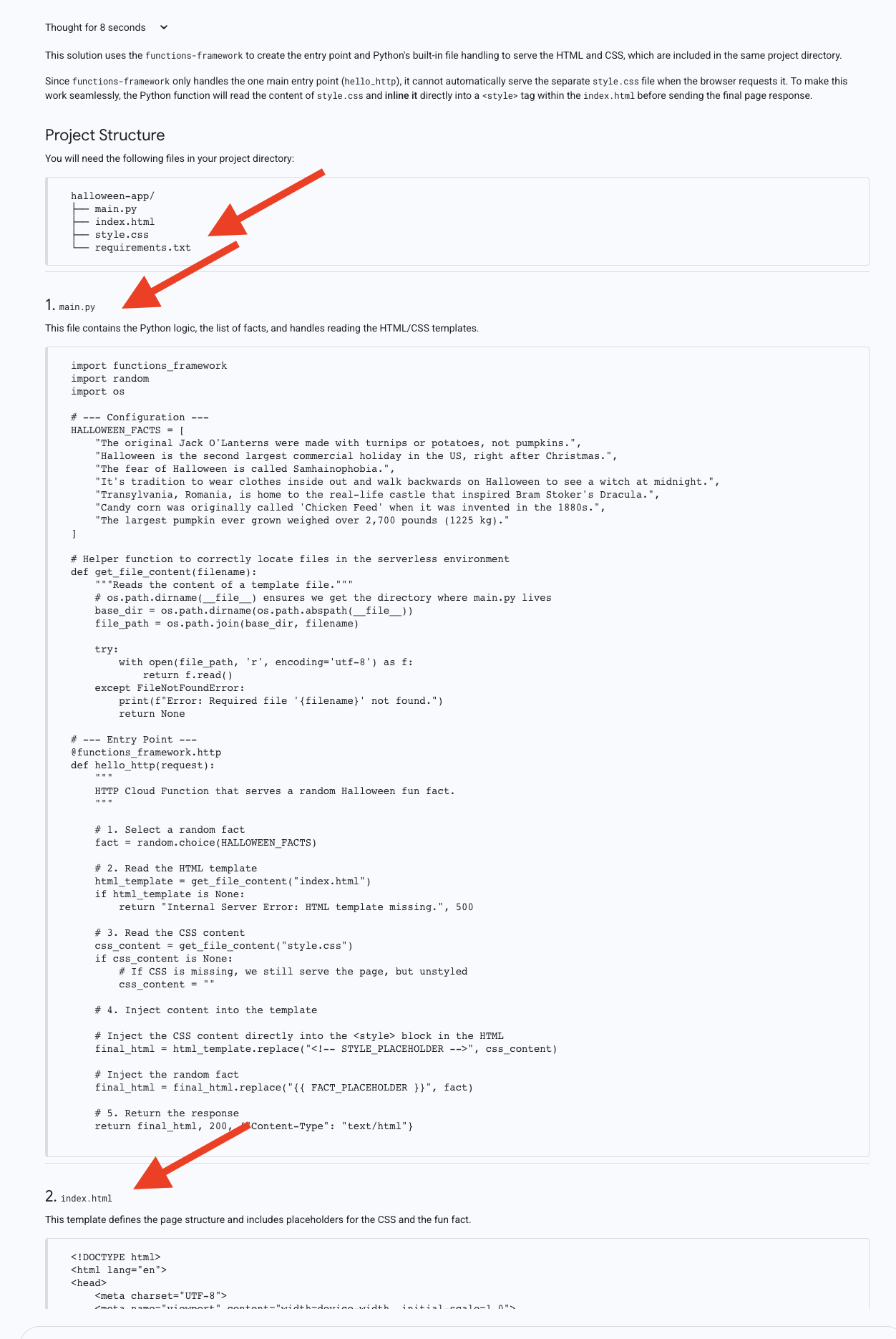
Tieni aperta questa scheda del browser. Dovrai copiare il codice da questi tre blocchi nella sezione successiva. Nota come l'AI abbia separato correttamente i file. Si tratta di una buona pratica, ma come vedremo, richiede diversi passaggi manuali per l'implementazione.
4. Deployment in tutto il mondo con Cloud Run
Introduzione concettuale
Il nostro codice è stato generato, ma è solo testo in un browser. Per servire i clienti, deve essere eseguito su un server. Cloud Run è una piattaforma "serverless", il che significa che forniamo il codice e Google gestisce tutto il resto: i server, la scalabilità e la sicurezza. La sua funzionalità più potente è lo scaling a zero: se nessuno visita la tua app, non paghi nulla per il tempo di inattività.
- Che cos'è "serverless"? Tradizionalmente, il deployment di un'app significava noleggiare un server (una macchina virtuale), installare un sistema operativo, configurare la rete e la sicurezza e mantenerlo costantemente. Serverless è un approccio cloud moderno in cui tu, lo sviluppatore, ti concentri solo sul codice. Fornisci il tuo codice a un servizio come Cloud Run, che gestisce tutto il resto: server, scalabilità, sicurezza e networking.
- Come funziona Cloud Run: la magia dello scaling. Quando esegui il deployment su Cloud Run, il codice viene pacchettizzato in un container (un pacchetto standardizzato e portatile della tua applicazione e di tutte le sue dipendenze). Quando un utente visita l'URL della tua app, Cloud Run avvia immediatamente il container per gestire la richiesta. Se mille utenti visitano contemporaneamente, vengono avviate automaticamente mille copie. La funzionalità più potente è lo scaling a zero. Quando nessuno visita la tua app, Cloud Run riduce il numero di container in esecuzione fino a zero. Ciò significa che non paghi assolutamente nulla per il tempo di inattività, il che lo rende incredibilmente conveniente.
Per il nostro primo deployment, utilizzeremo l'editor incorporato della console Cloud Run, copiando manualmente il codice.
Esercitazione pratica: deployment dell'applicazione
- Avvia la procedura guidata di creazione di Cloud Run:
- Configura il servizio:
- Scegli Usa un editor in linea per creare una funzione.
- Assegna un nome al servizio:
fact-app-manual. - Seleziona un runtime
Python 3.13. - Seleziona una regione
us-central1. - Seleziona Consenti accesso pubblico.
- Non modificare le altre impostazioni predefinite.
- Fai clic sul pulsante CREA in basso.
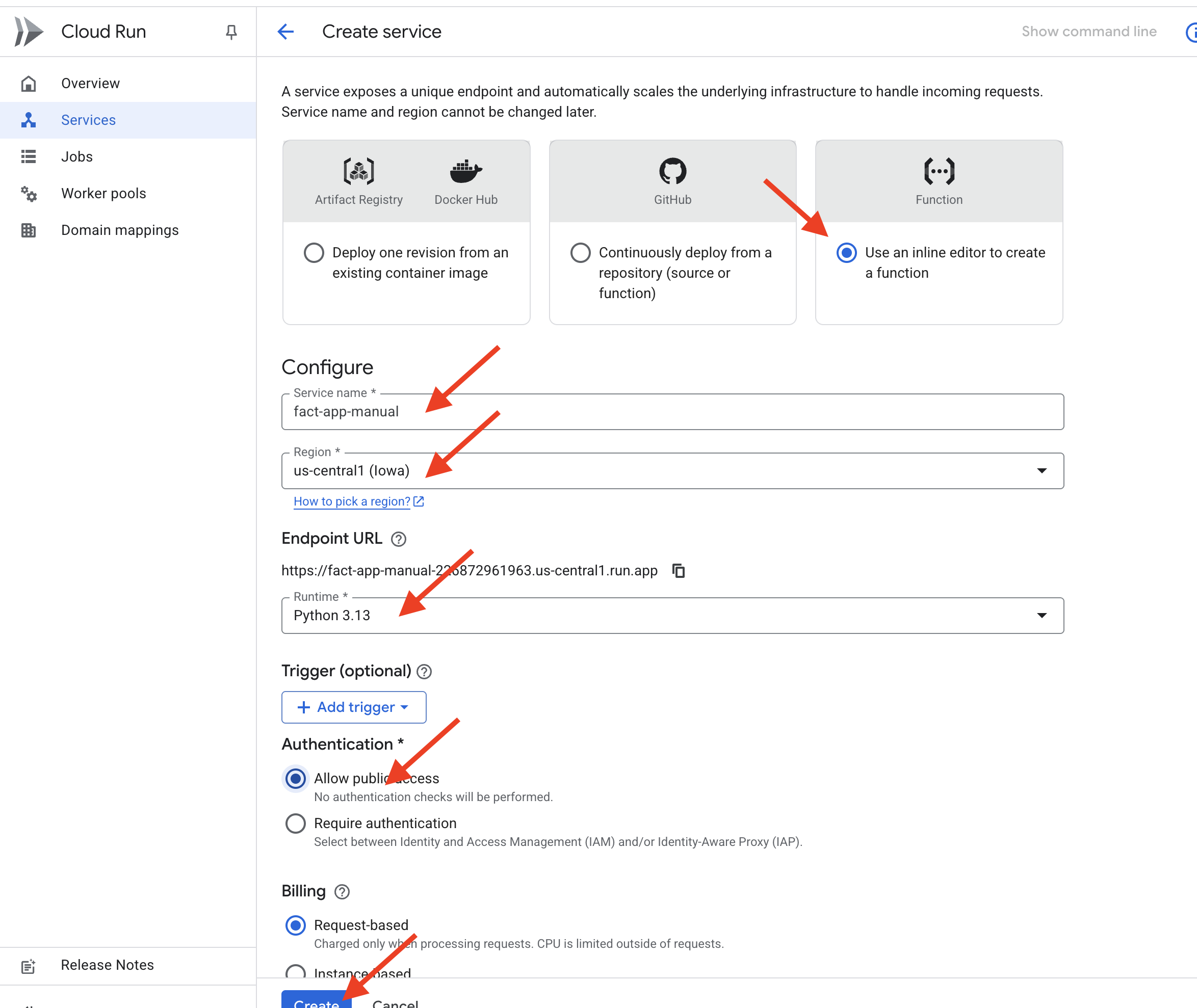
- Inserisci il tuo codice:
- Vedrai un editor con un file
main.pyerequirements.txtpredefinito. - main.py: vai alla scheda Vertex AI Studio. Copia l'intero blocco di codice Python. Torna all'editor di Cloud Run e sostituisci il contenuto predefinito di
main.pycon il codice che hai appena copiato. - requirements.txt:: * Fai clic sul file
requirements.txtnell'editor. Il codice Python richiedefunctions-framework. Sostituisci i contenuti del file con:functions-framework - index.html::in Esplora file dell'editor, fai clic su "+" per aggiungere il nuovo file. Assegna al file il nome
index.html. Vai alla scheda Vertex AI Studio, copia il blocco di codice HTML e incollalo in questo nuovo fileindex.html. - style.css::fai clic su "+" per aggiungere il nuovo file. Assegna il nome
style.css. Vai alla scheda Vertex AI Studio, copia il blocco di codice CSS e incollalo in questo nuovo filestyle.css.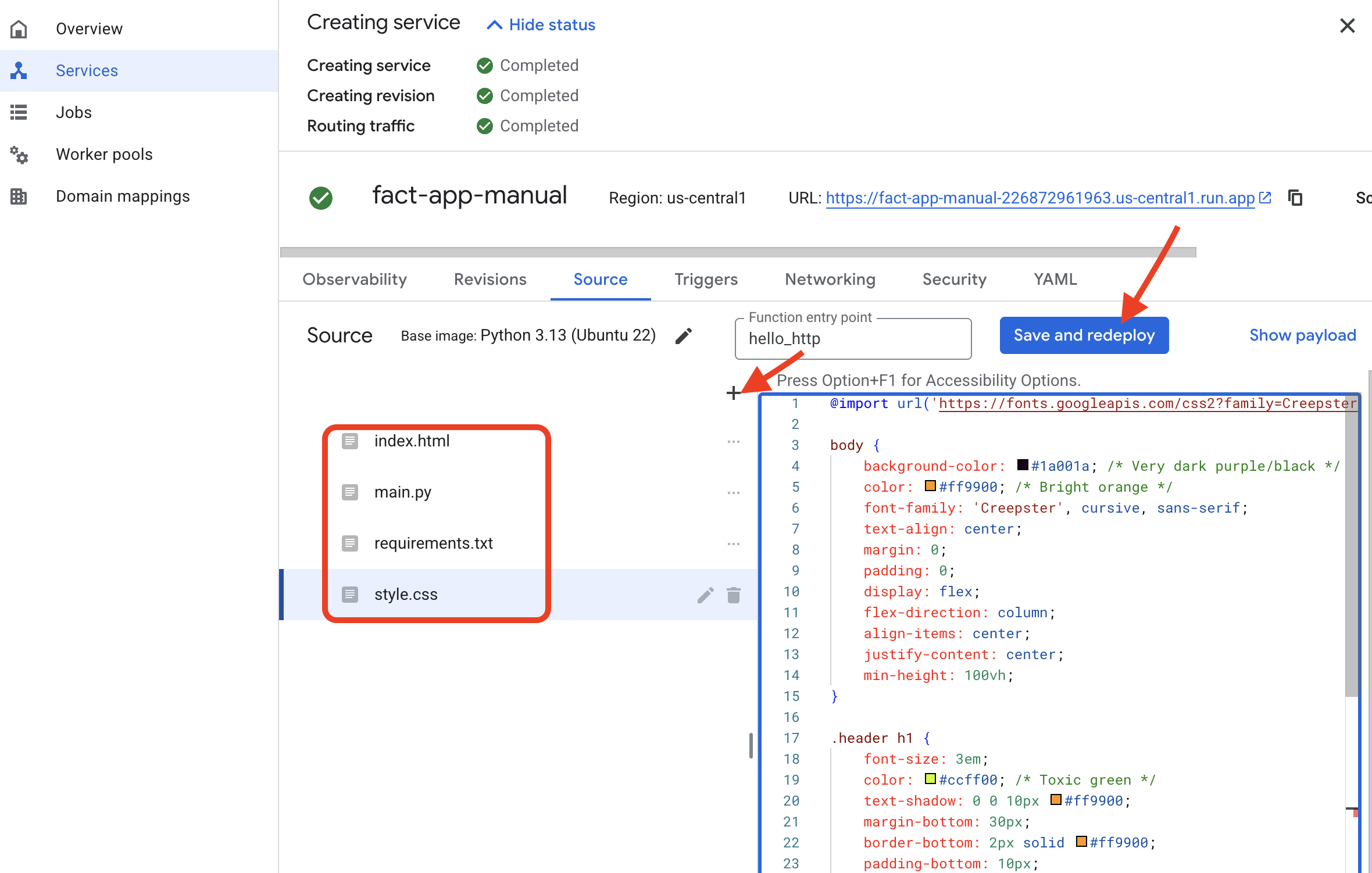
- Vedrai un editor con un file
- Esegui il deployment del servizio:
- Con i tre file posizionati correttamente, fai clic sul pulsante SALVA E DEPLOY .
- Accedere all'applicazione live:
- Il deployment richiederà alcuni minuti. Al termine, verrà visualizzata la pagina dei dettagli del servizio con un URL pubblico nella parte superiore.
- Fai clic su questo URL. La tua applicazione è ora disponibile. Funziona, ma ho dovuto copiare e incollare manualmente un sacco di volte.

5. Ottimizzazione del flusso di lavoro dello sviluppatore
La console è ottima per l'apprendimento, ma è lenta per lo sviluppo iterativo. Ora vedremo il flusso di lavoro preferito dello sviluppatore, utilizzando Cloud Shell e l'interfaccia a riga di comando Gemini per trasformare l'intero processo in più passaggi in una conversazione semplificata. 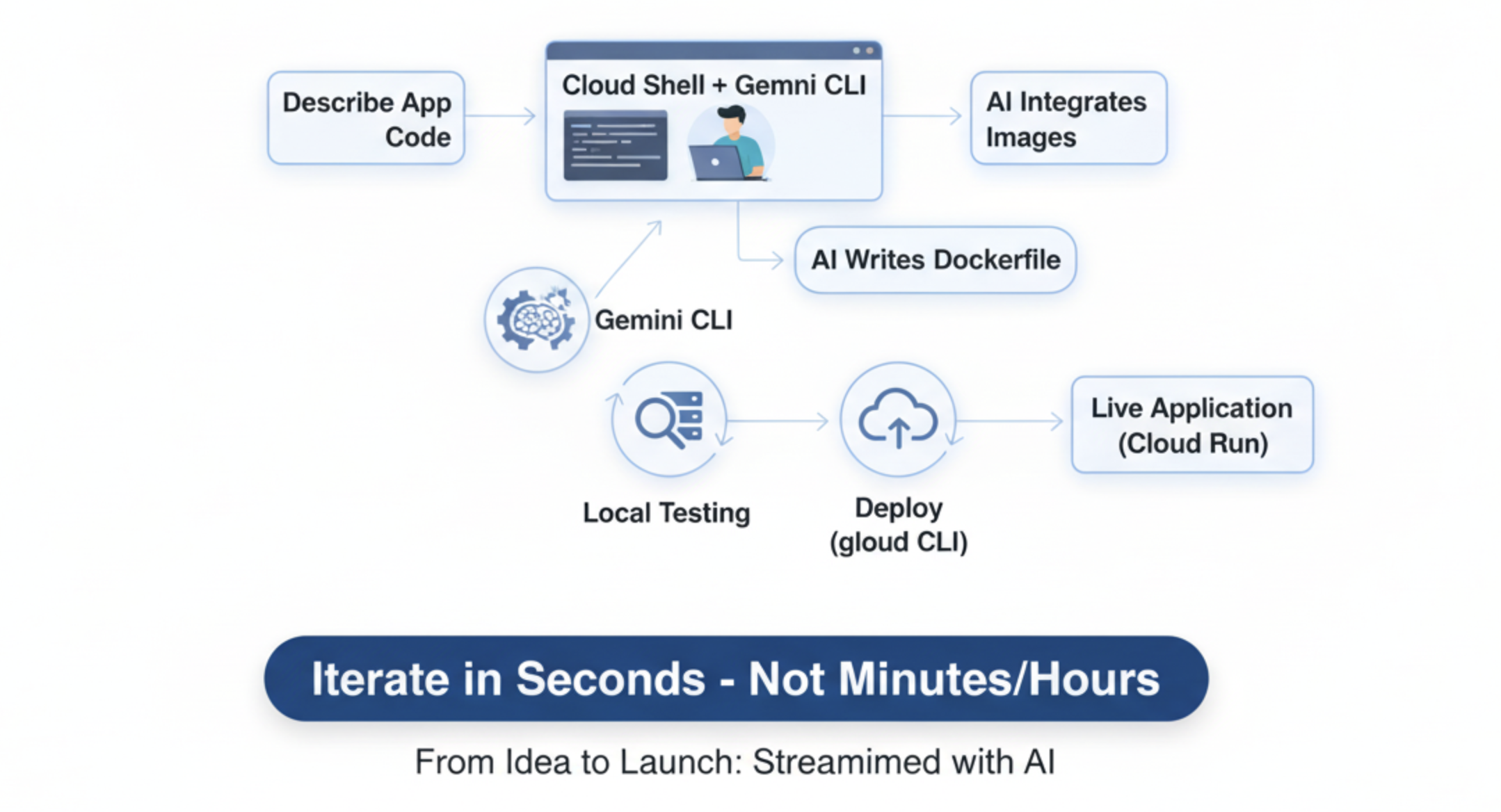
Che cos'è Cloud Shell e l'interfaccia a riga di comando di Gemini?
Cloud Shell è un computer Linux completo nel browser, precaricato con strumenti per sviluppatori come gcloud CLI (il telecomando per Google Cloud).
L'interfaccia a riga di comando di Gemini è un assistente alla programmazione interattivo basato sull'AI che si trova nel tuo terminale.
Che cosa sono le Estensioni di Gemini?
Pensa alla CLI di Gemini come a un potente smartphone. Di per sé, è molto efficace. Le estensioni sono come le app che installi da uno store. Forniscono all'interfaccia a riga di comando di Gemini nuove funzionalità specializzate che non ha per impostazione predefinita. L'estensione nanobanana, ad esempio, è un'app che collega la CLI Gemini ai potenti modelli di generazione delle immagini di Google, consentendoci di generare immagini direttamente dalla riga di comando.
Esercitazione pratica: il workflow semplificato
- Genera una chiave API
- Attiva e configura Cloud Shell:
- Nella parte superiore della console Google Cloud, fai clic sull'icona Attiva Cloud Shell (
>_).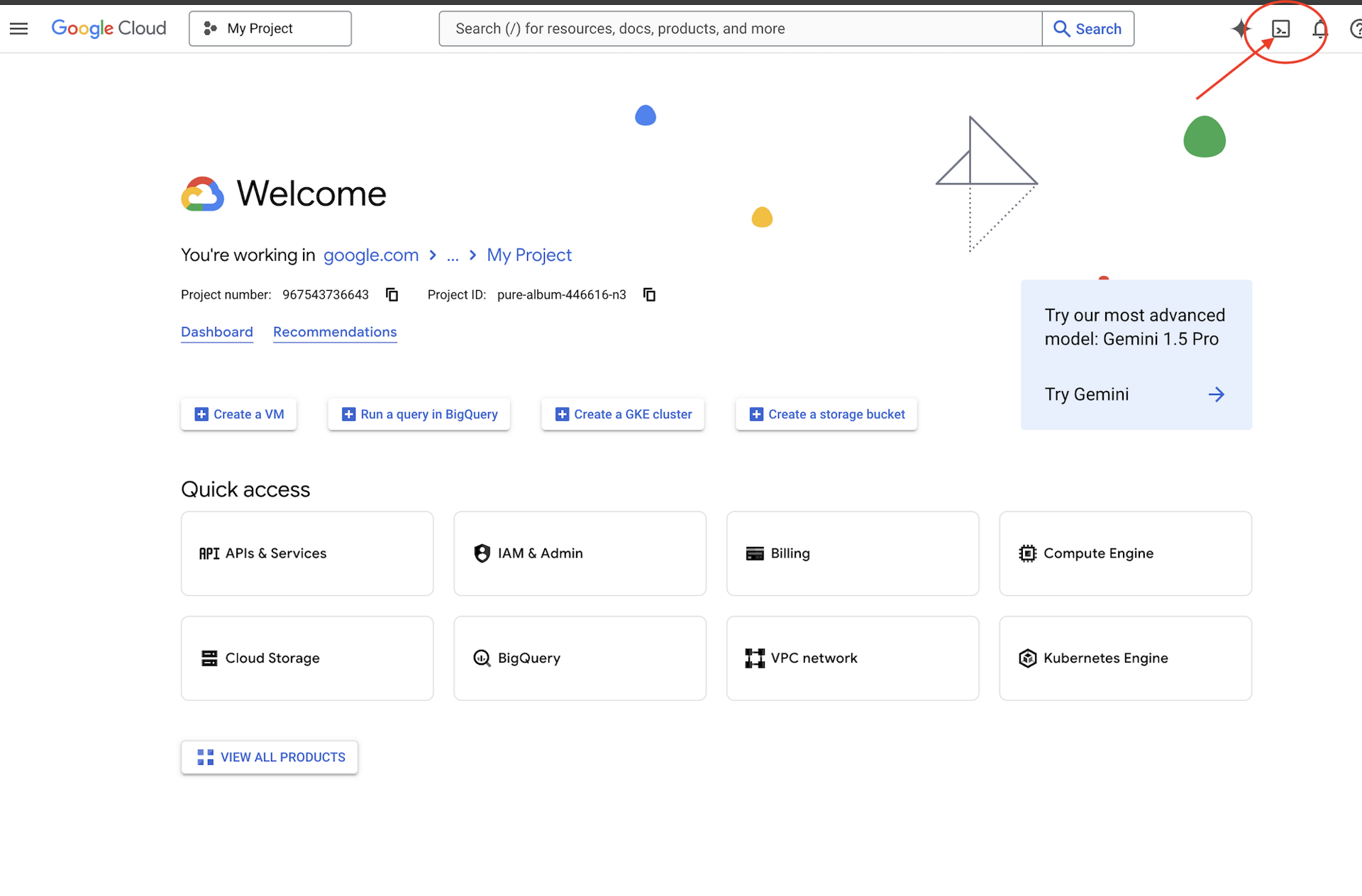
- Esegui i seguenti comandi nel terminale per configurare l'ambiente, assicurandoti di sostituire Project ID con il tuo ID progetto.
# Set your Project ID export PROJECT_ID="[your-project-id-goes-here]"Yper continuare l'installazione.)gcloud config set project $PROJECT_ID # REPLACE with your API Key. export NANOBANANA_GOOGLE_API_KEY="[your-api-key-goes-here]"# Configure the CLI to use your project with Vertex AI export GOOGLE_CLOUD_PROJECT=$PROJECT_ID export GOOGLE_CLOUD_LOCATION=us-central1 export GOOGLE_GENAI_USE_VERTEXAI=true # Install the image generation extension gemini extensions install https://github.com/gemini-cli-extensions/nanobanana
- Nella parte superiore della console Google Cloud, fai clic sull'icona Attiva Cloud Shell (
- Utilizzeremo l'interfaccia a riga di comando di Gemini, una potente interfaccia a riga di comando che funge da assistente alla programmazione AI. Ci consente di descrivere il codice che vogliamo in inglese semplice e genera la struttura per noi, accelerando notevolmente lo sviluppo.
- Avviare una sessione di AI interattiva:
- Creiamo una nuova directory per il nostro progetto e avviamo la CLI Gemini in modalità interattiva. Esegui questo comando nel terminale.
mkdir ~/2025-website cd ~/2025-website cat <<EOF > .env GOOGLE_CLOUD_PROJECT=$PROJECT_ID GOOGLE_CLOUD_LOCATION=$GOOGLE_CLOUD_LOCATION GOOGLE_GENAI_USE_VERTEXAI=true NANOBANANA_GOOGLE_API_KEY=$NANOBANANA_GOOGLE_API_KEY EOF clear gemini --yolo
- Creiamo una nuova directory per il nostro progetto e avviamo la CLI Gemini in modalità interattiva. Esegui questo comando nel terminale.
- Genera e itera la tua app:
- Ora ti trovi in una sessione di chat con il tuo assistente AI. Incolla il seguente prompt per generare l'intero sito web con un solo comando:
Write a simple web app that shows Halloween fun facts using the Python Flask. When a user visits the main page, it should show one random fact. Include a button that fetches and displays a new fact when clicked. Create a simple, clean index.html, a separate style.css with a spooky theme, and a requirements.txt file. After creating the files, attempt to start the web app locally on port 8080. - Testa localmente:l'AI creerà i file e avvierà un server web. A volte il caricamento non si arresta. Se vedi che il server sta tentando di avviarsi, puoi passare al passaggio successivo. )
- Fai clic sull'icona Anteprima web nella barra degli strumenti di Cloud Shell, seleziona Anteprima sulla porta 8080 e il tuo sito verrà visualizzato in una nuova scheda.
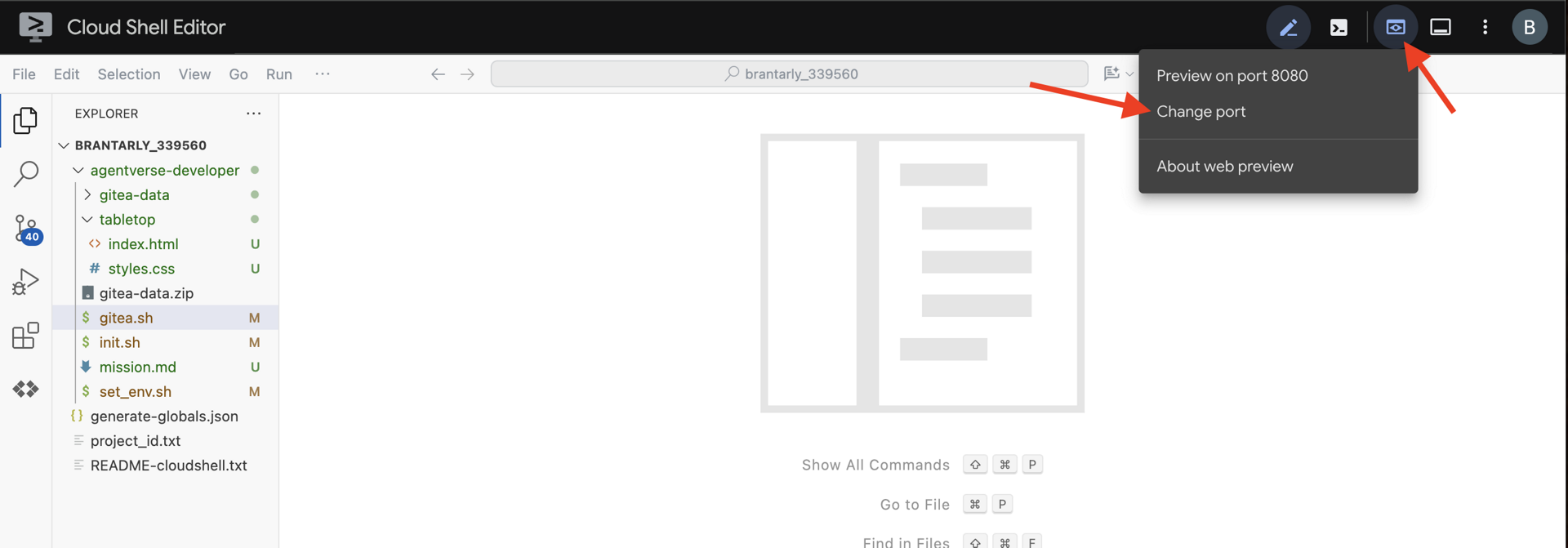
- Nell'interfaccia a riga di comando di Gemini, premi
Escper annullare la richiesta e/o richiedere all'interfaccia a riga di comando di Gemini diStop the web server.
- Ora ti trovi in una sessione di chat con il tuo assistente AI. Incolla il seguente prompt per generare l'intero sito web con un solo comando:
- Aggiornare il sito web con immagini generate con l'AI:
- Ora utilizziamo la nostra estensione. Un comando che inizia con
/è un "comando slash" indirizzato a uno strumento, non un prompt per l'AI./generate 3 images of spooky halloween fun - L'estensione creerà tre immagini. Ora chiediamo all'AI di modificare il sito web per utilizzarli.
Update the website so it will display and rotate between the 3 newly generated images each time the button is clicked. And do NOT start the server.
- Ora utilizziamo la nostra estensione. Un comando che inizia con
- Prepararsi per l'implementazione:
- Cloud Run esegue il deployment del codice utilizzando i container. Un
Dockerfileè una ricetta per creare un container. Chiediamo all'AI di crearne uno per noi.Create a Dockerfile suitable for deploying this Python Flask app to Cloud Run.
- Cloud Run esegue il deployment del codice utilizzando i container. Un
- Esegui il deployment con un singolo comando:
- Esci dalla Gemini CLI premendo due volte
CtrlC. oppure digita/quitnel prompt. - Ora utilizza l'interfaccia a riga di comando
gcloudper eseguire il deployment dell'intera applicazione dalla directory corrente.gcloud run deploy fact-app-cli \ --source . \ --region us-central1 \ --allow-unauthenticated
- Esci dalla Gemini CLI premendo due volte
- Scopri la differenza:
- Dopo alcuni minuti, riceverai un nuovo URL per il tuo sito web completo e creato con l'AI. Visita la console Cloud Run e vedrai entrambi i servizi:
fact-app-manualefact-app-cli. Hai appena sperimentato la velocità e la potenza del flusso di lavoro per sviluppatori da riga di comando.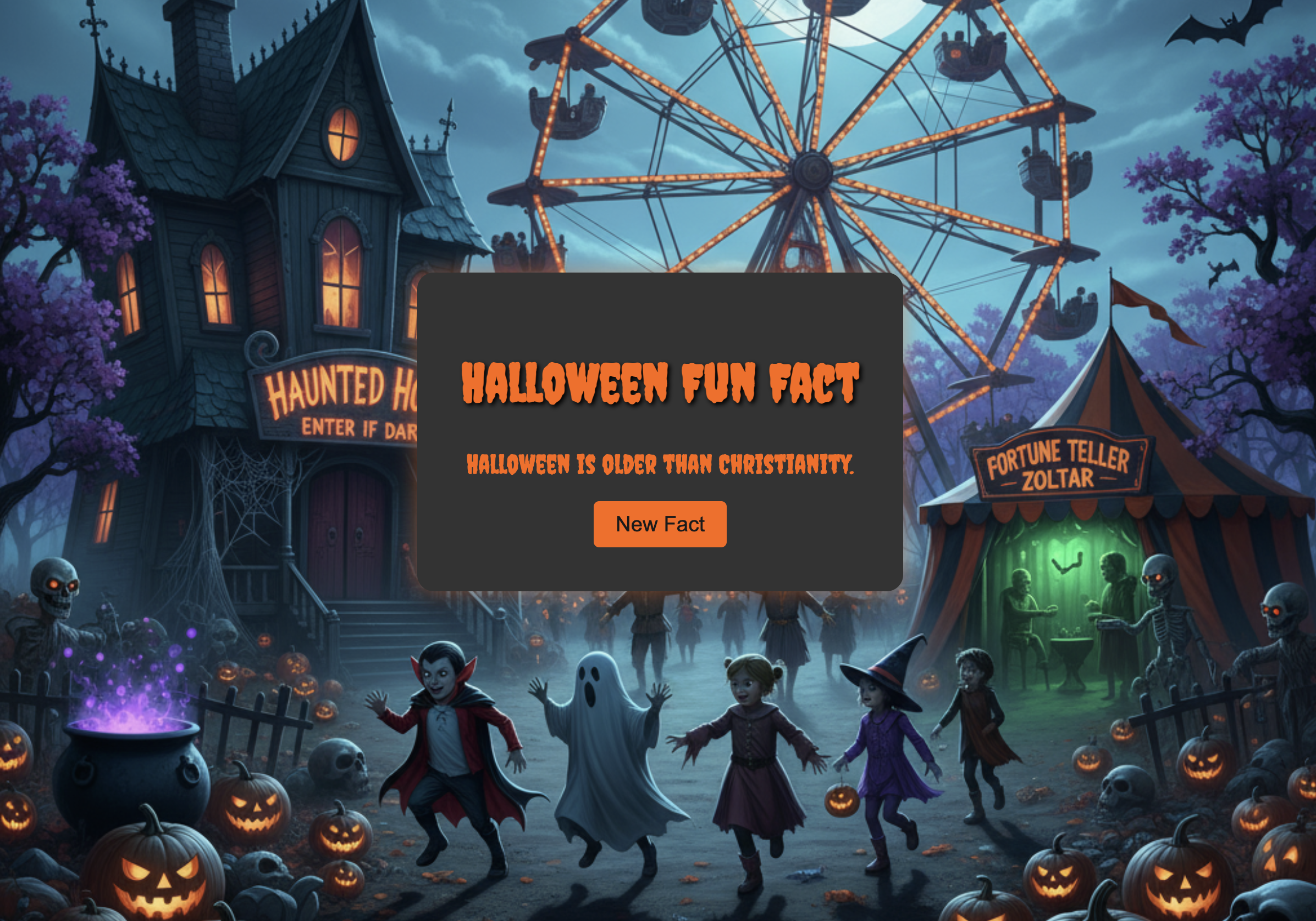
- Dopo alcuni minuti, riceverai un nuovo URL per il tuo sito web completo e creato con l'AI. Visita la console Cloud Run e vedrai entrambi i servizi:
Complimenti
Hai completato correttamente l'intero ciclo di vita dello sviluppo su Google Cloud. Hai iniziato con un progetto vuoto e ora:
- Configurato un progetto sicuro con la fatturazione.
- Utilizzato un assistente AI per scrivere una richiesta completa.
- Eseguito il deployment dell'applicazione su una piattaforma serverless scalabile.
- Ha imparato a gestire la sicurezza con IAM.
Ora hai le competenze di base per creare applicazioni ancora più complesse e avanzate su Google Cloud.